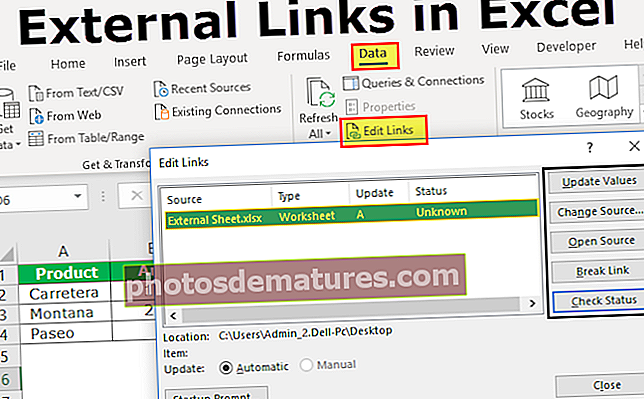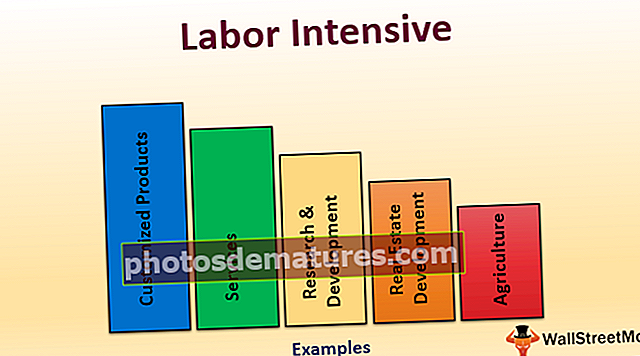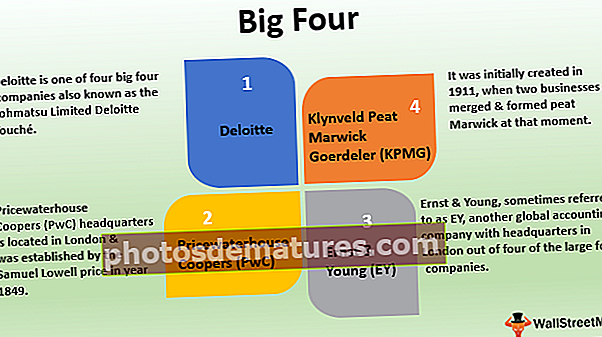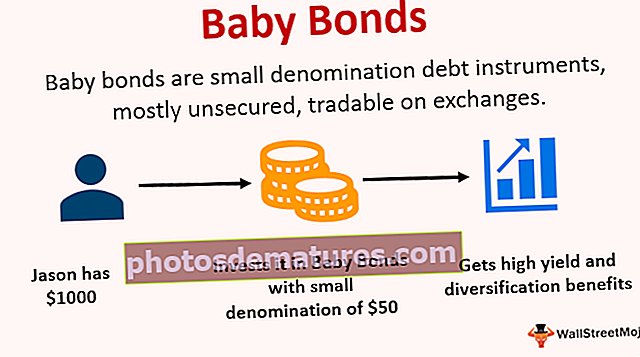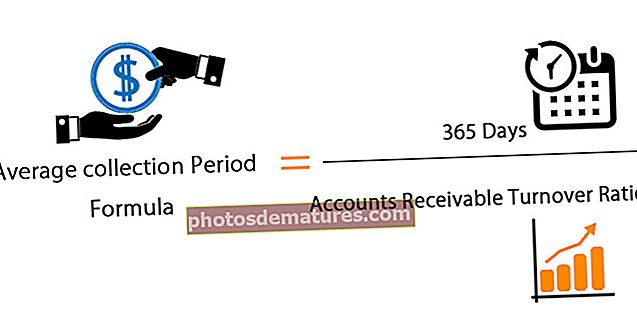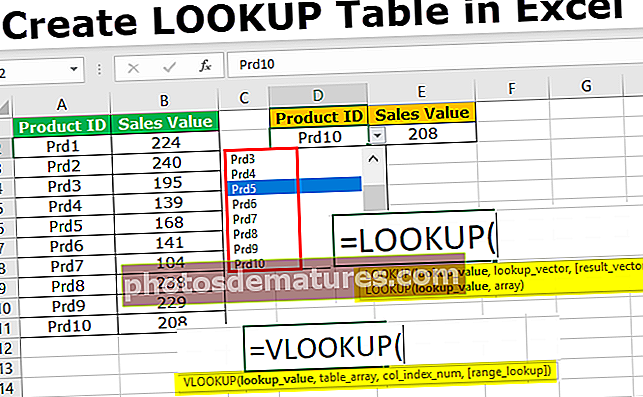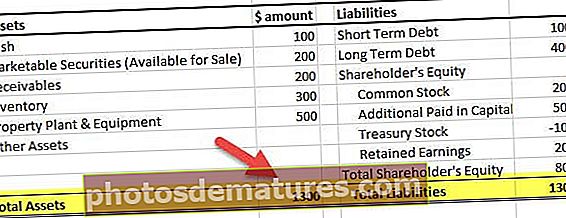Funció TEXT a Excel (exemples) | Com s'utilitza la fórmula TEXT a Excel?
Funció de text a Excel
La funció de text a excel es classifica en cadena o funció de text a excel i aquesta és una funció molt útil que s’utilitza per canviar una entrada determinada al text sempre que es doni un format de número especificat, aquesta fórmula s’utilitza quan fem grans conjunts de dades de diversos usuaris i els formats són diferents entre si.
Fórmula de text
A continuació es mostra la fórmula TEXT en excel:

valor: que volem formatar
format_text: format de codi que volem aplicar
Com s'utilitza la funció TEXT a Excel? (amb exemples)
La funció TEXT a Excel és molt senzilla i fàcil d’utilitzar. Compreneu el funcionament de TEXT en excel mitjançant alguns exemples.
Podeu descarregar aquesta plantilla Excel de la funció TEXT aquí: plantilla Excel de la funció TEXTExemple 1
Per exemple, tenim hora i dates a les columnes A i B i volem que els dos valors es concatenin amb l’espai com a separador.

Per tant, volem mostrar tant la data com l’hora, a la columna C per obtenir valors junts com
07:00:00 19/06/2018, 07:15:00 19/06/2018, etcètera.
Ara, quan intentem concatenar els dos valors, el que obtenim són els valors que es mostren a continuació:

Podeu veure que l'Excel mostra els valors de la data i l'hora, però aquest format no és clar i llegible per a l'usuari, ja que cada vegada que introduïm una data en una cel·la, Excel dóna format a la data mitjançant el format de data curta del sistema i quan concatenem tant l'Excel com mostra el valor del sistema tant per a la data com per a l’hora.
Per fer-ho més clar, llegible i en el format desitjat, utilitzarem la funció TEXT.
De moment volem mostrar-lo com hores: minuts: segons AM / PM i data com Mes / Data / Any
Excel proporciona una llista del format personalitzat i del format que desitgem, que podem comprovar, obrint la finestra de cel·les de format.
Premeu crtl + 1 a les finestres i +1 en Mac per obrir el fitxer Format de cel·les finestra, a Número vés a la pestanya Personalitzat.

Desplaceu-vos cap avall i comproveu els formats necessaris.

A Tipus: copieu el format de data (m / d / aaaa) i hora (h: mm: ss AM / PM)

Ara, a C2 fem servir la funció TEXT a Excel, que pren dos arguments sobre el valor i el codi de format que volem aplicar a aquest valor. Per tant, la fórmula TEXT a Excel es converteix
= TEXT (A2, "h: MM: SS AM / PM") & "" & TEXT (B2, "m / d / aaaa")
En arrossegar la fórmula de text Excel a altres cel·les, obtenim la sortida desitjada en el format que desitgem.

Nota: el codi de format ha de ser cometes dobles; en cas contrari, la funció TEXT a Excel generarà un error #NOM?
Exemple
Si no envoltem el format de data amb cometes dobles, es produirà un error que es mostra a continuació.

Exemple 2
La funció Excel Text també es pot utilitzar per als números amb valors grans, per exemple, números de telèfon. Quan un valor numèric a Excel supera el valor 99999999999, Excel sempre representa aquest valor a la notació científica.

Suposem que tenim una llista de clients amb el seu número de mòbil a les columnes A i B. Els números de mòbil es donen amb el seu codi de país.
Com podeu veure, a continuació hem convertit aquests valors en format de notació científica en excel

Ara el volem en un format que permeti llegir fàcilment el codi de país i el número de mòbil. Podem fer-la llegible mitjançant la funció Excel TEXT.
Un codi de país del número de mòbil conté 12 dígits, i començar dos significa el codi de país i el restant és el número de mòbil de contacte. Per tant, el codi de format que fem servir aquí és "#############"
Per tant, la fórmula TEXT a Excel es converteix en,
= TEXT (B2, "#############")

Ara bé, si volem que sigui més llegible separant el codi de país, canviarem el codi de format simplement col·locant un guionet just després de dos hash.

Funció de text Format del codi mentre es lliura la data
Mentre es tracta de dates, hi ha una llista del codi de format que es mostra a continuació

Exemple 3
Concatenació amb cadena
Suposem que tenim una llista de fills i la seva data de naixement

Ara volem mostrar el nom i la data de naixement a la columna C, de la mateixa manera que en John va néixer el 8 de desembre de 2015 i és similar per a altres nens.
Si concatenem directament el nom i la data de naixement, obtindrem valor en un format com aquest

Però el volem un altre format, de manera que mitjançant la funció Excel TEXT podrem obtenir la sortida desitjada.
Per tant, el format de la data especificada utilitzarem el codi de format "D mmmm, aaaa"

Si volem utilitzar l’abreviatura del mes en lloc d’un nom complet, canviarem mmmm a ‘mmm’.

Si volem mostrar el dia amb un zero inicial, si és un dia de valor únic com (1-9) substituirem "d'Amb'dd’.

Per tant, en funció del requisit i del format en què vulguem mostrar un valor, podem modificar el codi de format. També podem personalitzar els codis de format integrats, en funció del requisit
Exemple # 4
Suposem que tenim un import brut i de despesa i que volem mostrar a la cel·la A13, "El benefici net és" & B1


Quan apliquem la fórmula TEXT a Excel,
= "El benefici net és" & B11 fins a B11, arribem

La fórmula d'A13 no mostra el número formatat en dòlars. Per tant, la fórmula TEXT revisada a Excel que utilitza la funció TEXT per aplicar el format al valor de A13:
= "El benefici net és" i TEXT (B11, "$ #, ## 0,00")
Aquesta fórmula TEXT a Excel mostra el text juntament amb un valor ben formatat: el benefici net és de 52.291,00 $